
Заглавная страница Избранные статьи Случайная статья Познавательные статьи Новые добавления Обратная связь FAQ Написать работу КАТЕГОРИИ: ТОП 10 на сайте Приготовление дезинфицирующих растворов различной концентрацииТехника нижней прямой подачи мяча. Франко-прусская война (причины и последствия) Организация работы процедурного кабинета Смысловое и механическое запоминание, их место и роль в усвоении знаний Коммуникативные барьеры и пути их преодоления Обработка изделий медицинского назначения многократного применения Образцы текста публицистического стиля Четыре типа изменения баланса Задачи с ответами для Всероссийской олимпиады по праву 
Мы поможем в написании ваших работ! ЗНАЕТЕ ЛИ ВЫ?
Влияние общества на человека
Приготовление дезинфицирующих растворов различной концентрации Практические работы по географии для 6 класса Организация работы процедурного кабинета Изменения в неживой природе осенью Уборка процедурного кабинета Сольфеджио. Все правила по сольфеджио Балочные системы. Определение реакций опор и моментов защемления |
Выбор нужной конфигурации памяти и ее ценыСодержание книги
Поиск на нашем сайте
Далее нужно поместить цену и название выбранной конфигурации памяти в ячейки В7 и С7 соответственно. Это мы уже проделали для типа процессора и его цены. Здесь наши действия будут аналогичны: выделите нужную ячейку; -вызовите Мастер функций; -выберите функцию ИНДЕКС из категории Ссылки и массивы; укажите рабочий лист Память, и диапазон ячеек соответствующего списка - колонку цен либо колонку названий; -укажите ячейку, в которой находится номер выбранной в списке строки (Е7); -нажмите ОК. В выделенной ячейке появится выбранное в списке значение. Установите долларовый формат в ячейке В7. Это можно сделать так же и в случае с ячейкой В5, выбрав в контекстном меню команду Формат ячейки. А можно сделать проще, скопировав формат из ячейки В5 в ячейку В7 с помощью пиктограммы Мы научились работать со списком данных посредством 2-х элементов управления: Поле со списком и Счетчик. Какой элемент применять в каждом конкретном случае - дело вкуса. При этом можно руководствоваться следующим: -используя Поле со списком можно взглянуть на весь список одним взглядом и сразу увидеть подходящий элемент; -использование Счетчика удобно, когда список упорядочен (например, по цене) и можно мгновенно переместиться по списку в окрестности нужного объекта. Задание 4. Выбор винчестера и монитора Будем выбирать винчестер с помощью элемента управления Счетчик, а монитор - с помощью элемента управления Поле со списком. Итак, краткое повторение пройденного.
Введем на рабочем листе Винчестеры наименования и цены (в долларах) типов винчестеров, как показано на рис.27. 1.
2. В окне Формат элемента управления {контекстное меню /Формат объекта/ вкладка Элемент управления) задайте параметры счетчика: начальное значение =1; минимальное значение =1; максимальное значение =4; шаг изменений =1; 3. В поле Помещать результаты в ячейки - Е9. 4. Свяжите ячейки В9 и С9 листа Смета со списками цен и типами винчестера листа Винчестеры соответственно с помощью функции ИНДЕКС, используя Мастер Функций.
Создайте рабочий лист Мониторы как показано на рис.28 1. На листе Смета установите элемент управления Поле со списком в ячейку С11. 2.
3. Свяжите ячейку В11 листа Смета со списком цен мониторов на листе Мониторы, используя функцию ИНДЕКС. Установите долларовый формат в ячейках В9 и В11 листа Смета. Задание 5. Расчет стоимости компьютера Стоимость компьютера вычислим сначала как сумму цен комплектующих элементов. 1. Выделите ячейку В13 листа Смета, нажмите кнопку Автосуммирование на панели инструментов 2. Выделите мышкой диапазон ячеек В5:В11 и подтвердите ввод. Задание 6. Расчет стоимости гарантии Наша смета предусматривает два вида гарантии по усмотрению заказчика: бесплатная - сроком на полгода, или стоимостью 10% от цены компьютера - сроком на год. Будем использовать элемент управления Переключатель на панели Формы. Переключатель применяется, когда нужно сделать выбор одного из нескольких вариантов.
|
||||||
|
Последнее изменение этой страницы: 2021-04-04; просмотров: 108; Нарушение авторского права страницы; Мы поможем в написании вашей работы! infopedia.su Все материалы представленные на сайте исключительно с целью ознакомления читателями и не преследуют коммерческих целей или нарушение авторских прав. Обратная связь - 13.59.129.141 (0.007 с.) |

 формат по образцу - на панели инструментов.
формат по образцу - на панели инструментов.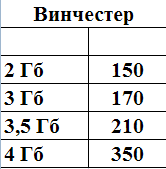 4.1. Выбор типа винчестера с помощью элемента управления Счетчик
4.1. Выбор типа винчестера с помощью элемента управления Счетчик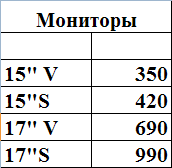 4.2. Выбор типа монитора с помощью элемента управления Поле со списком
4.2. Выбор типа монитора с помощью элемента управления Поле со списком


